
Cropping / Memotong Gambar di Ms Office (Word, Excel, PowerPoint, Outlook)
 Lintas Informatika - Ketika kita tidak sempat mengedit terlebih dahulu sebuah gambar menggunakan aplikasi foto editor (misalnya gambarnya perlu dicrop) dan gambar harus segera diinsert/disisipkan ke suatu dokumen Microsoft Word , Excel, atau PowerPoint atau ditempel sebagai body message di email Ms Outlook. Kita bisa melakukan cropping di dalam Microsoft Officenya (Word, Excel, PowerPoint, atau Outlook)
Lintas Informatika - Ketika kita tidak sempat mengedit terlebih dahulu sebuah gambar menggunakan aplikasi foto editor (misalnya gambarnya perlu dicrop) dan gambar harus segera diinsert/disisipkan ke suatu dokumen Microsoft Word , Excel, atau PowerPoint atau ditempel sebagai body message di email Ms Outlook. Kita bisa melakukan cropping di dalam Microsoft Officenya (Word, Excel, PowerPoint, atau Outlook)Contoh berikut cropping gambar di Ms Word 2007, untuk Microsoft Office lainnya tampilan menu tidak jauh berbeda.
Lakukan insert picture seperti biasa, melalui menu Insert --> Picture
Setelah gambar tampil, klik pada gambar, maka akan muncul Menu Picture Tool Format
Pilih icon Crop (yang dilingkari merah pada contoh )
klik pada gambar untuk memperbesar
Untuk melakukan cropping, atur/geser kursor mouse pada sisi atas, bawah, atau samping gambar untuk membuat area sesuai dengan yang diinginkan.
Semoga bermanfaat.
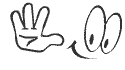

Cropping / Memotong Gambar di Ms Office (Word, Excel, PowerPoint, Outlook)

